РУКОВОДСТВО ПОЛЬЗОВАТЕЛЯ
1. Подключение к серверу.
После запуска появляется основное окно программы (рис. П2.1):
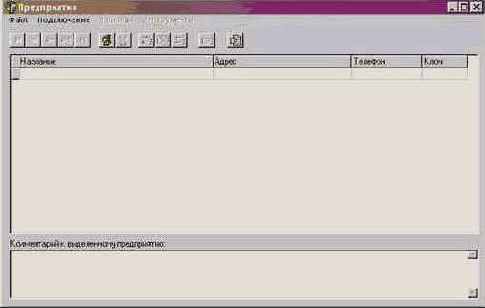
Рис. П2.1. Главная форма приложения.
Для того чтобы начать работу с базой знаний необходимо подключиться к ней. Подключение осуществляется путём выбора пункта «Подключиться» из меню «Подключение». Появится окно ввода пароля (рис. П2.2):
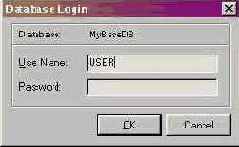
Рис. П2.2. Окно ввода пароля.
Пароль следует получить у системного администратора.
После ввода пароля станут доступны данные базы знаний. Права доступа определяются системным администратором.
2. Работа с данными.
По данным в таблице можно перемещаться, проводить поиск, удалять, добавлять, редактировать, выводить на печать. Для главной таблицы предприятий возможна фильтрация по названию предприятия, в остальных выводятся только записи, связанные с записью в главной таблице. Доступ к таблицам можно получить путём выбора соответствующих записей в меню «Таблицы».
Эти операции проводятся аналогично для всех таблиц, поэтому будет рассмотрено их выполнение только для главной таблицы предприятий.
2.1. Добавление данных.
При нажатии на кнопку добавления появляется форма ввода данных (рис. П2.3):
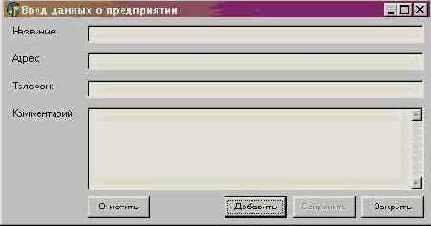
Рис. П2.3. Форма ввода данных.
В поля следует ввести данные. Нажатие кнопки «Добавить» приведёт к сохранению данных в базе знаний. Нажатие кнопки «Очистить» приведёт к очистке полей формы. При нажатии на кнопку «Закрыть» форма закрывается.
2.2. Удаление данных.
Для удаления данных необходимо выбрать удаляемую запись и нажать кнопку удаления. Появится окно с запросом подтверждения на удаление (рис. П2.4):

Рис. П2.4. Запрос подтверждения на удаление.
После нажатия кнопки “Yes” запись будет удалена. При нажатии кнопки “No” запись удалена не будет.
2.3. Изменение данных.
Для изменения данных записи следует выделить запись и нажать на кнопку изменения.
Появится форма изменения данных с уже введёнными данными записи (рис. П2.5):

Рис. П2.5. Форма изменения данных.
Данные можно изменить и сохранить в базе знаний путём нажатия на кнопку «Сохранить», либо не сохранять их, выйдя из формы нажатием кнопки «Закрыть».
2.4. Поиск и фильтрация данных.
При нажатии на кнопку поиска будет выведена форма поиска и фильтрации (рис. П2.6):
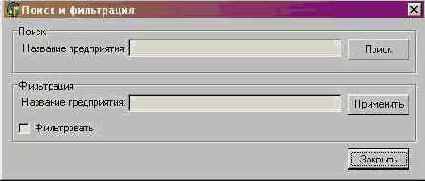
Рис. П2.6. Форма поиска и фильтрации.
Для поиска предприятия нужно ввести его название и нажать кнопку «Поиск». Если запись будет найдена, на неё будет произведён переход.
Для фильтрации предприятий по названию нужно ввести маску фильтрации, активировать флажок «Фильтровать» и нажать кнопку «Применить». Для отмены фильтрации нужно снять флажок «Фильтровать» и нажать кнопку «Применить».
Маской фильтрации служат первые буквы названия предприятия.
2.5. Перемещение по данным.
Перемещение по записям можно осуществлять путём нажатия кнопок «Первая запись», «Последняя запись», «Предыдущая запись», «Следующая запись», а также используя полосу прокрутки и выделяя щелчком левой клавиши мыши нужную запись.
Принудительное обновление записей с сервера осуществляется при нажатии кнопки «Обновить».
2.6. Вывод данных на печать.
При выборе пункта «Отчёт…» меню «Файл» будет выведено окно предварительного просмотра отчёта, из которого отчёт можно распечатать. В отчёт выводятся все видимые в таблице данные.
3. Проверка базы знаний на полноту.
После выбора пункта «Проверка на полноту БЗ» меню «Инструменты» главной формы появится форма проверки базы знаний на полноту (рис. П2.7):
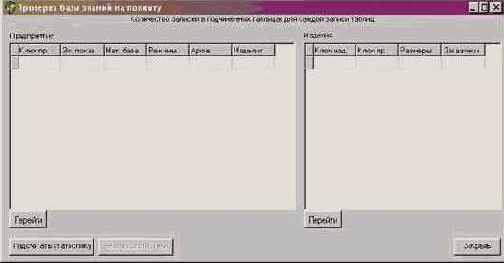
Рис. П2.7. Форма проверки базы знаний на полноту.
После нажатия кнопки «Подсчитать статистику» будет выведено количество записей в подчинённых таблицах для каждой из записей главной таблицы (идентифицируются своим ключом в главной таблице; рис. П2.8):

Рис. П2.8. Статистика.
Каждое нулевое значение означает неполноту и отображается красным цветом на жёлтом фоне.При нажатии на кнопку «Анализ статистики» будет выдано заключение о полноте базы знаний, и, в случае неполноты, будет произведён переход на первое указание неполноты в статистических данных. Затем, при нажатии на кнопку «Перейти», будет произведён переход на запись, для которой существует неполнота.
4. Отключение от сервера.
Для отключения от сервера нужно выбрать пункт «Отключиться» меню «Подключение».
